طرق عملية لتحويل AVI إلى MP4 في Windows/Mac
AVI هو تنسيق حاوية وسائط متعددة قدمته Microsoft في التسعينيات.تم تطويره حتى الآن ، فهو يتمتع بتوافق جيد وقوي في تغليف برامج الترميز.لكن في بعض الأحيان ، يمكن أن يكون حجم فيديو AVI كبيرًا للغاية.هذا ليس جيدًا للنشر عبر الإنترنت وسيكلف مساحة تخزين كبيرة على الكمبيوتر المحمول.
حسنًا ، إذاحولت AVI إلى MP4باستخدام محول فيديو فعال ، فقد تجد تقليلًا في حجم الملف ولكن الجودة تحافظ.يعد MP4 شائعًا مثل AVI بشكل أفضل من حيث التوافق.إنه مثالي للعب على الكمبيوتر أو الهاتف المحمول أو التحميل على الشبكة.لذا ، إذا كنت ترغب في معرفة طرق تحويل AVI إلى MP4 ، فاستمر في القراءة.
البرنامج الأكثر فعالية لتحويل AVI إلى MP4
لتحويل AVI إلى MP4 ، تأكد أولاً من العثور على محول مفيد يمكنه تحويل فيديو AVI الخاص بك إلى بنية ملف MP4(مثل H.264 + AAC)بامتداد ملف.mp4.VideoSolo Video Converter Ultimate هو محول فيديو فعال أريد أن أوصي به.عملية التشغيل بسيطة للغاية.اسمحوا لي أن أقدم مثالا على ذلك.إذا كنت ترغب في تحويل AVI إلى MP4 الذي تم تحسينه للتحميل على YouTube ، فأنت تحتاج فقط إلى تحديد "YouTube" واختيار ملف تعريف واحد محدد مسبقًا كملف تعريف الإخراج ، مثل HD 1080P مع تشفير H.264.يقدم هذا البرنامج ملفات تعريف غنية معدة مسبقًا مثل هذا.
في كلمة واحدة ، يعد VideoSolo Video Converter Ultimate أداة رائعة وقفة واحدة لتحويل الفيديو/الصوت ، ببساطة قم بتحرير الفيديو وتحسين جودة الفيديو بسرعة أكبر.يمكنك تجربته مع الإصدار التجريبي.
# الخطوة الأولى.أضف ملف AVI إلى البرنامج
انقر فوق الزر "إضافة ملفات" لفتح مستعرض الملف ، ثم اختر ملف AVI.بالإضافة إلى ذلك ، يمكنك إضافة ملفات متعددة في وقت واحد ، لأن VideoSolo Video Converter Ultimate يسمح لك بتحويل الدُفعات.

# الخطوة الثانية.اختر MP4 كتنسيق الإخراج
انقر فوق السهم لأسفل لـ "تحويل الكل إلى" ، سترى نافذة منبثقة تظهر تحديدات تنسيق متعددة.يمكنك تحديد موقع "فيديو" وتحديد علامة التبويب "MP4" لاختيار ملف تعريف معين مسبقًا تريده.طريقة أخرى سهلة هي أنه يمكنك تحديد موقع "الجهاز" وتحديد علامة تبويب العلامة التجارية لجهازك للعثور على طراز جهازك ، مثل Apple iPhone11 ، ثم اختيار ملف تعريف واحد للتحويل.بدلاً من ذلك ، يمكنك استخدام مربع البحث مباشرةً للبحث عن تنسيق الإخراج المقابل ، وهذا أكثر ملاءمة.

# الخطوة الثالثة.تعديل الفيديو(اختياري)
بالعودة إلى الواجهة الرئيسية ، هناك العديد من الأشياء التي يمكنك القيام بها قبل تحويل AVI إلى MP4.يمكنك تحديد أحد مقاطع الفيديو لقصه وتعديله باستخدام الأدوات المضمنة ، مثل "التدوير والقص" و "التأثير والتصفية" و "العلامة المائية" و "الصوت" و "العنوان الفرعي" ، سترى نافذة المعاينة عند تحرير الفيديو ، وهي مخصصة لعرض الفيديو المُصدَّر مسبقًا.

# الخطوة الرابعة.ابدأ تحويل AVI إلى تنسيق MP4
بعد التأكد من أن جميع الملفات المضافة واختيار تنسيقات الإخراج بشكل صحيح ، يمكنك الآن النقر فوق "تحويل الكل" زر لبدء تحويل AVI إلى MP4.سينتهي التحويل تلقائيًا في غضون لحظات.عند اكتمال التحويل ، يمكنك الانتقال إلى علامة التبويب "تم التحويل" لعرض مقاطع فيديو MP4 المحولة.

قم بتحويل AVI إلى MP4 باستخدام VLC Media Player
هنا أريد تقديم طريقة أخرى لتحويل AVI إلى MP4 للرجوع إليها.ربما تكون قد سمعت عن VLC ، لأنه أحد أشهر مشغلات الوسائط مفتوحة المصدر.ولكن ، هل تعلم أن VLC يمكن أن يعمل أيضًا كمحول فيديو؟ هنا ، أود أن أوضح لك كيفية تحويل AVI إلى MP4 باستخدام VLC Media Player.الآن ، انظر الخطوات التفصيلية أدناه.
# الخطوة الأولى.انقر فوق "تحويل/حفظ" لتنشيط المحول
تنزيل مجاني وافتح VLC Media Player لإظهار الواجهة الرئيسية.في القائمة العلوية ، انقر فوق "وسائط"> "تحويل/حفظ" لتنشيط نافذة "فتح الوسائط".
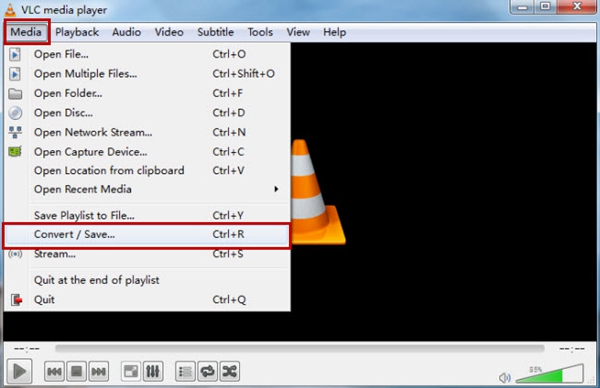
# الخطوة الثانية.أضف ملف AVI إلى VLC Media Player
انقر فوق "إضافة" لتحويل ملف AVI التي تريد تحويلها إلى MP4 ، ثم انقر فوق "تحويل/حفظ" للدخول إلى نافذة "تحويل".
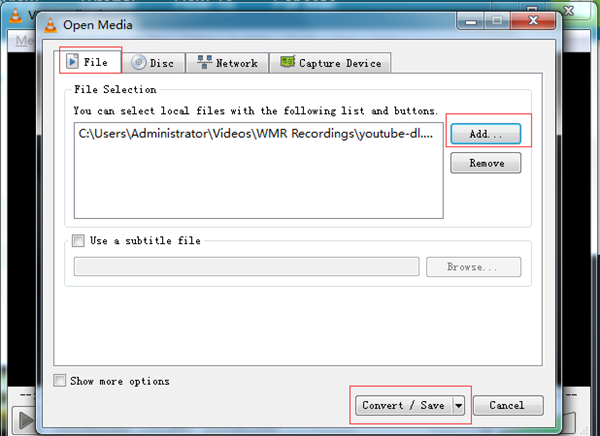
# الخطوة الثالثة.اختر ملف تعريف الإخراج MP4 ومجلد الإخراج
يمكنك اختيار MP4 كتنسيق الإخراج من إسقاط "الملف الشخصي" قائمة من أسفل.ثم انقر فوق رمز "تصفح" للعثور على وجهة لحفظ ملف MP4 المحول.

# الخطوة الرابعة.ابدأ في تحويل AVI إلى MP4
أخيرًا ، يمكنك النقر فوق الزر "ابدأ" في نفس النافذة للبدء تحويل AVI إلى MP4.بعد انتهاء عملية التحويل ، يمكنك العثور على الملف المحول في مسار الإخراج الذي حددته من قبل.
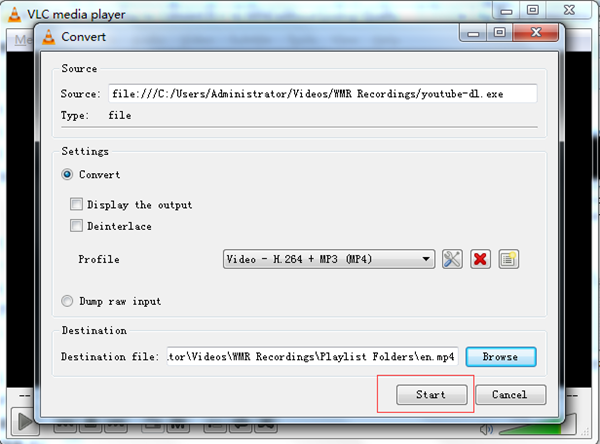
من ناحيتي ، حاولت تحويل فيديو AVI إلى MP4 ، وكان الملف الذي تم تصديره لا يزال بامتداد.avi.حاولت أيضًا تحويل MOV إلى MP4 من قبل ، لم يكن فيديو MP4 المحول صوتًا ، فقط صورة.VLC مجاني ، هذا جيد ، لكن ربما لا يكون محترفًا في مجال تحويل الفيديو.
من النقاط أعلاه ، يمكننا أن نرى أن كل أداة من أدوات تحويل الفيديو لها مزاياها وعيوبها.يمكنك اختيار واحد منهم كما تريد.بالتأكيد ، إذا كنت تولي اهتمامًا كبيرًا لجودة الإخراج وفعاليته ، فيمكن أن يكون VideoSolo Video Converter Ultimate هو الطريقة الأكثر فعالية وأفضل لتحويل AVI إلى MP4 مع الحفاظ على جودته الأصلية.




